
L'arrivée de Windows 10 a mis une refonte complète du système d'exploitation Windows tel que nous le connaissions. Maintenant associé à l'écosystème mobile Windows Phone, Windows 10 a adopté de nombreuses fonctionnalités de ce système d'exploitation mobile. Quel que soit le système d'exploitation mobile que vous utilisez, que ce soit Android, iOS ou Windows Phone, les applications doivent demander des autorisations à l'utilisateur pour pouvoir accéder aux différents éléments qui composent l'appareil, des éléments avec lesquels vous pouvez obtenir du son comme le microphone, capturer des photographies comme l'appareil photo, des données personnelles de notre liste de contacts ou des tâches ...
Tous ces éléments font partie de la vie privée des utilisateurs et l'application doit, oui ou oui, nous demander l'autorisation avant de pouvoir les utiliser. Le seul système d'exploitation qui demande l'autorisation la première fois que nous les exécutons est iOS. Au contraire, ni Android ni Windows Phone ne le demandent lorsque nous exécutons l'une des applications installées nativement et il n'y en a justement pas beaucoup. Windows 10 nous apporte un grand nombre d'applications installées en natif, et à chaque mise à jour il y en a de plus en plus.
Restreindre l'accès de la caméra aux applications
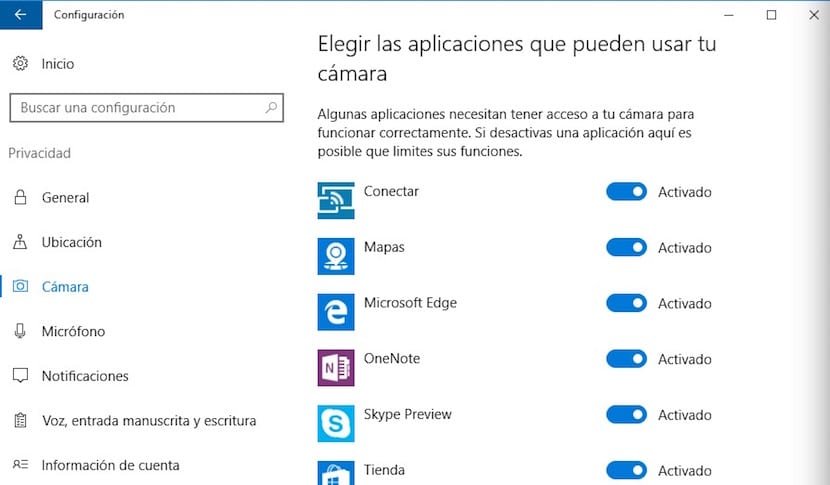
- Nous cliquons sur le menu démarrer et allons à configuration (représenté par une roue dentée).
- Cliquez ensuite sur Confidentialité, pour vérifier et supprimer les applications qui ont accès à la caméra de nos appareils.
- Dans la colonne de droite, nous recherchons Appareil photo et cliquez sur.
- Maintenant, nous allons dans la colonne de gauche. Tout d'abord, nous trouvons l'option Autoriser les applications à utiliser l'appareil photo. Cette option est activée par défaut pour que les applications puissent y accéder. Si nous le désactivons, aucune application ne pourra y accéder, mais ce n'est pas ce que nous recherchons.
- Plus bas sous le titre Choisissez les applications qui peuvent utiliser votre appareil photo, il existe les différentes applications qui peuvent accéder à la caméra de notre appareil. Certains d'entre eux comme Microsoft Edge ou Maps comme le Store n'a aucun sens qu'ils aient accès à la caméra, nous pouvons donc décocher la case afin qu'ils ne puissent pas y accéder.